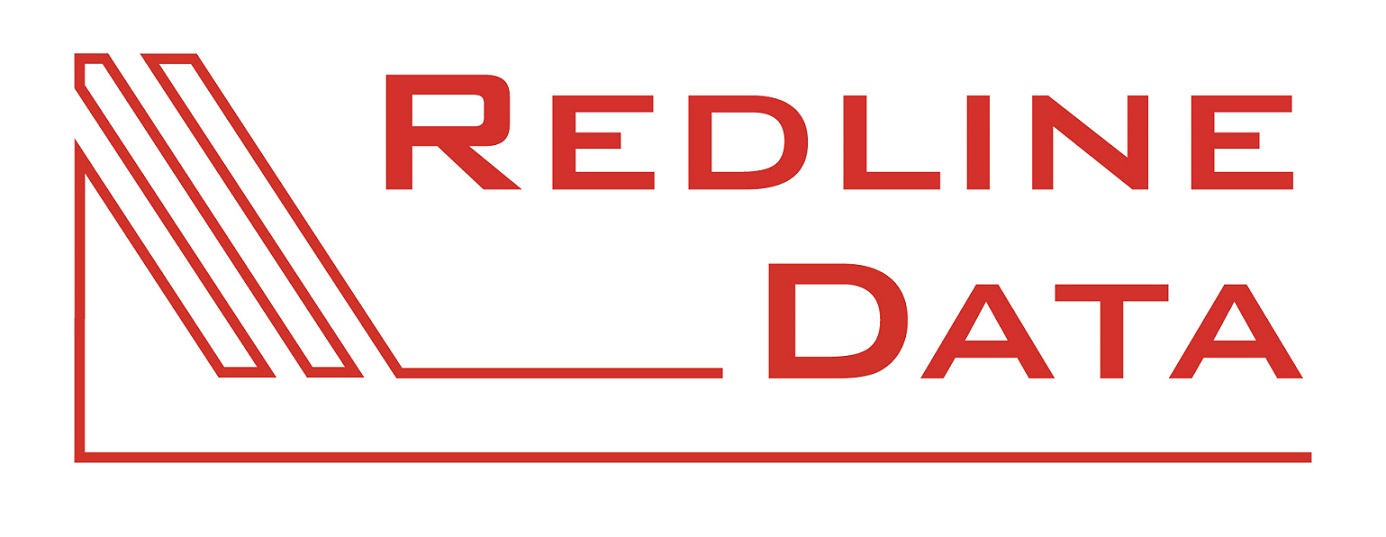Das Serviceportal bietet einige hilfreiche Funktionen, die Ihnen den Umgang mit Ihren Anfragen noch leichter machen. In diesem Abschnitt zeigen wir Ihnen, wie Sie die Listenansicht anpassen, um Ihre Anfragen effizient organisieren können und wie Sie wichtige Vorgänge als Favoriten markieren, damit Sie diese schnell wiederfinden. Diese Funktionen helfen Ihnen, den Überblick zu behalten und Ihre Anfragen optimal zu verwalten.
Anfragenübersicht anpassen und filtern
Im Serviceportal können Sie Ihre Anfragen mithilfe von Filtern und Sortieroptionen übersichtlich organisieren. So behalten Sie den Überblick und finden schnell die Anfragen, die für Sie am wichtigsten sind.
Melden Sie sich im Redline Kundenportal an und navigieren Sie zu ‘Anfragen’.
Wählen Sie über den Button ‘Listenansicht anpassen’ die für Sie relevanten Spalten aus (wie z.B. Status, Projekt oder Antragssteller), indem Sie die für Sie irrelevanten Spalten durch ein Klick auf das Kreuz entfernen.
Schließen Sie anschließend die Bearbeitung der Spalten durch ein Klick auf ‘Fertig’ ab.
Darüber hinaus können Sie verschiedene Filter anklicken und um so die Anfragen nach Ihren gewünschten Kriterien angezeigt zu bekommen.
Bitte beachten Sie, dass Ihnen standardmäßig nur die offenen Anfragen angezeigt werden, sollten Sie Ihre geschlossenen Anfragen einsehen wollen, dann passen Sie bitte den Filter an.
Anfragen als Favoriten markieren
Des Weiteren können Sie unter ‘Anfragen’ Vorgänge als Favoriten kennzeichnen. Klicken Sie hierfür in der Übersicht bitte neben dem Vorgang auf das Sternsymbol, um die Anfrage als Favorit zu markieren.
Anfragen mit Kolleg*innen teilen
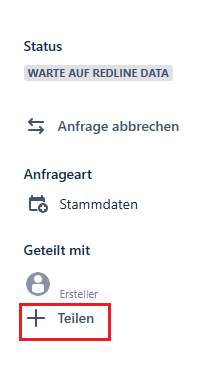
Sie können eine Anfrage auch mit Kolleg*innen aus Ihrer Einrichtung teilen. Bitte rufen Sie hierfür die Anfrage auf, die Sie teilen möchten. Auf der rechten Seite finden Sie den Button ‘Teilen’, auf den Sie dann bitte klicken.
Tragen Sie anschließend die E-Mailadresse des Mitarbeitenden ein und bestätigen Sie dann die Eingabe durch ‘Hinzufügen’.
Ab diesem Zeitpunkt hat der/die Kolleg*in Zugriff auf Ihre Anfrage und erhält Einblick auf alle Informationen.
Durch das Entfernen des Anfrageteilnehmers entziehen Sie der angegeben Person wieder den gestatteten Zugriff.